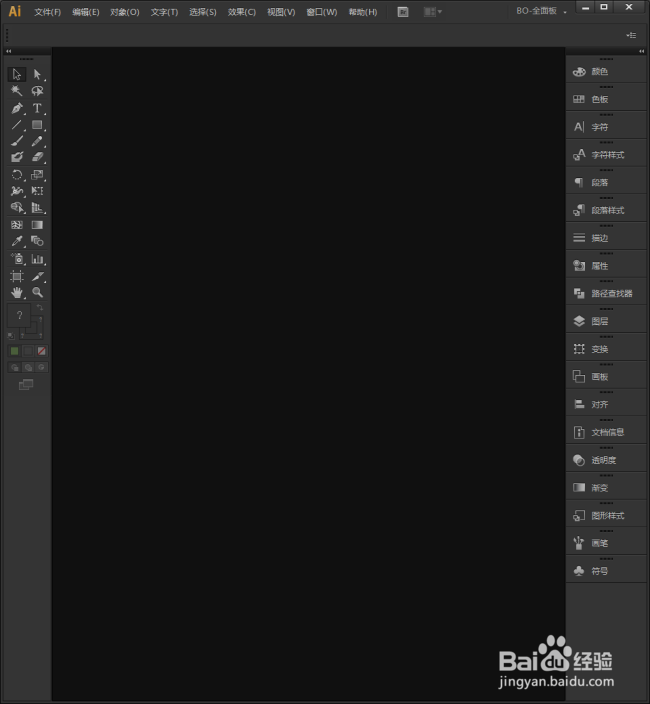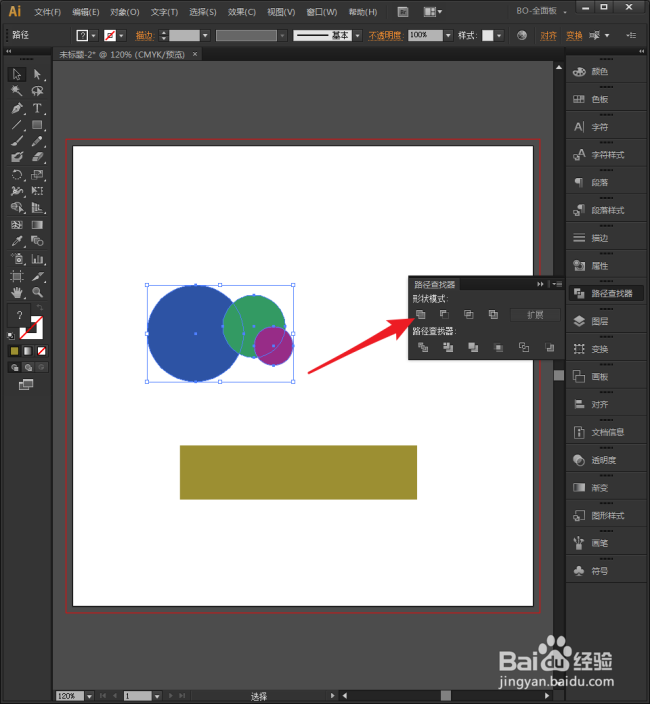1、启动Illustrator CS6。
2、新建一个空白文档。
3、想在文档中绘制一个云朵,演示布尔运算的操作。在文档中绘制几个大小不一的圆形,以及一个矩形。
4、把不同大小的圆形适当更改排列位置,并且交替排列。
5、选中全部圆形,点击【窗口】【路径查找器】。
6、然后在打开的【路径查找器】面板中,点击【联集】。
7、然后三个圆形就变成了一个图形,这是布尔运算的一种。
8、然后把矩形移动到联集图形之上,覆盖掉联集图形的一部分。
9、选中全部形状,点击【路径查找器】中的【减去】。
10、这样,两个形状之间进行了减去操作,从而得到了云朵。这是布尔运算的另一种。
11、此外,还有交集和差集的布尔运算形式,根据需要进行使用。